こんにちは。バックエンドエンジニアのリョウタです。LIG SHIP NAGANO#2を無事に終えた、長野からの帰りの新幹線でこの記事を書いています。
- ※「LIG SHIP NAGANO」とは?という方はこちらの記事をどうぞ

梅雨の気だるさを吹き飛ばせ!LIG SHIP NAGANO #1 を開催します!
16
年の瀬に制作を見直してみませんか。LIG SHIP NAGANO #2 を開催します!
18
今回の#2も、30cmほど雪が積もるなか多くの方にお越しいただけました。
イベントレポートはリーダーでもあるづやさんにおまかせして、今回は私の管轄である「音響・ライブ配信」まわりのあれこれについて書こうと思います。
私自身、音響屋をやっていたこともありますし、今所属するバンドでもプリプロ(レコーディングのリハーサルのようなもの)などは私が録音、ミックスをしていますので、こういうテーマはお手のものです。さっそくいってみましょう!
前回の反省点
はじめての開催ということで手探りではあったものの、トラブルなく終えられた前回の音響。とはいえ、マイクは東京本社からの借りものだったり、私の私物をいくつか混ぜ込んでいたりと、継続的に続けていくにはいくつか乗り越えなければならない点がありました。
目立った点を挙げると、
- プロジェクターをWEBカメラで撮影しても全然見えない
- マシンの切り替え(HDMIの抜き差し)時にいろいろ途切れる
- EQ(イコライザー)をかませないと、思ったより音が飛ばない
こんなところでしょうか。
会場の窓ガラスが大きいこともあり、ロー(低音)がけっこう回って(響きすぎて)しまうんですよね。スピーカーを置く位置も重要です。
今回はそれらを踏まえて機材を増やし、セッティングを行いました。
今回導入した機材
こちらが今回のイベントで導入した機材のリストです。コスパ重視で選びました。
- ワイヤレスマイク:AKG – WMS40 PRO MINI2 VOCAL SET DUAL
- ミキサー:BEHRINGER – XENYX Q1202 USB
- オーディオインターフェース:BEHRINGER – LINE 2 USB
- Apple TV
- HDMIキャプチャー:I-O DATA – GV-HUVC
- HDMIスプリッター:2000円くらいの1in3outのもの
- D/Aコンバーター:2000円くらいのoptical→RCA*2のもの
- WEBカメラ:2000円くらいのもの
- スピーカー:あり物を四発
- パワー・アンプ:あり物の25w*4chの物
回線図
回線図はこのような感じになっています。
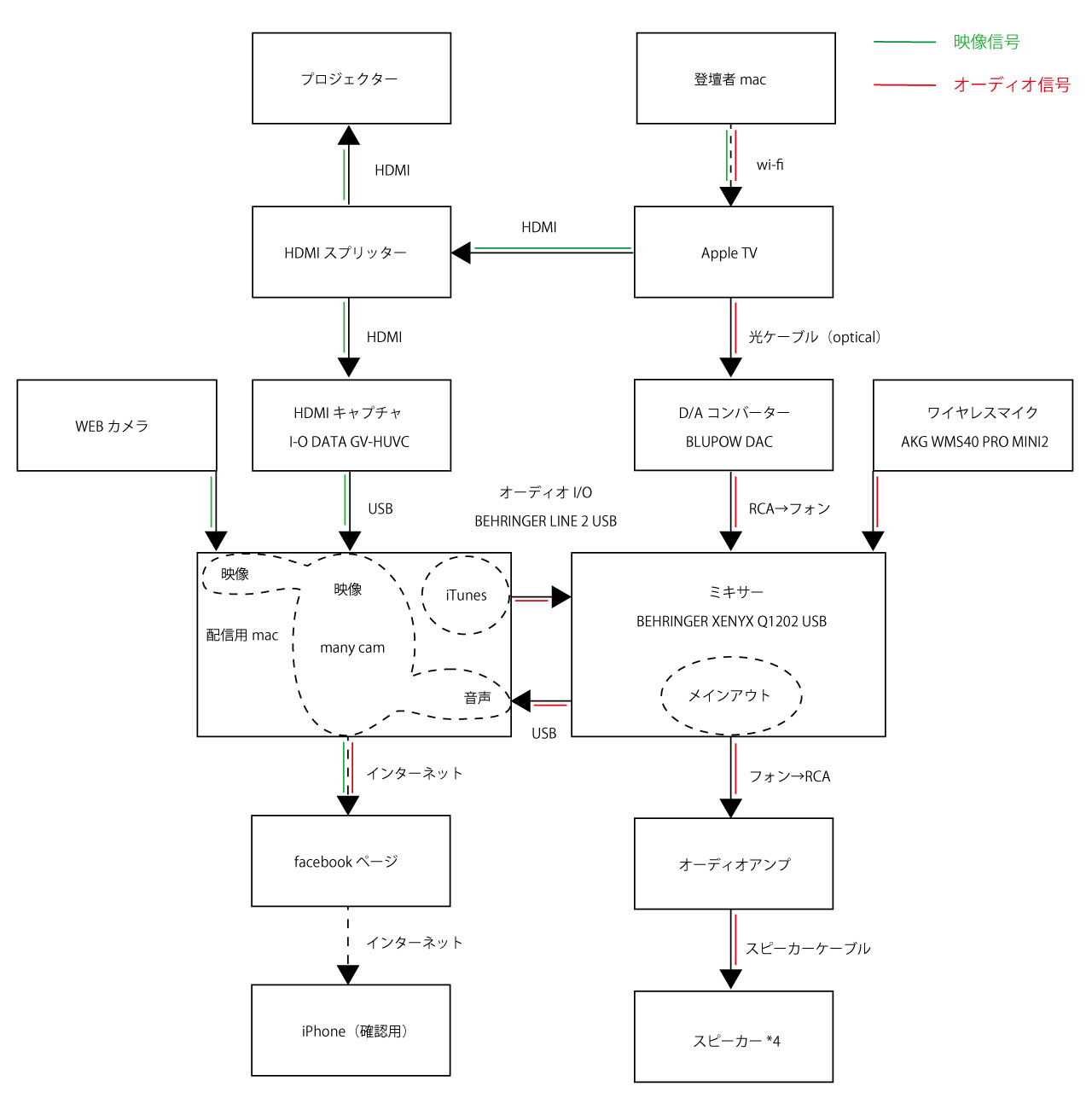
映像信号の流れ
以下、映像信号の流れについてざっとまとめました。
- 登壇者のmacからApple TVにAir Displayで接続します。映像・オーディオ信号ともにAppleTVに流れてきます
- 登壇者が繋いでいないときには配信用のmacからタイムテーブルなどのアナウンスを流すとともに、BGMを送ります
- Apple TVのHDMIアウトからHDMIスプリッター(分配器)につなぎ、プロジェクター用とライブ配信用に信号をわけます
- プロジェクターに入力された映像信号はスクリーンに投影します
- ライブ配信用に分岐されたHDMIはHDMIキャプチャを通して配信用macに入力されます
- WEBカメラの映像も配信用macに入力されます
- many camというアプリケーションを使い、スライド画面とWEBカメラの映像を混ぜたり、切り替えたりします。大抵はスライドを全画面に、そしてWEBカメラで撮影している登壇者を小窓に写します
オーディオ信号の流れ
続いて、オーディオ信号の流れについてです。
- ワイヤレスマイクはレシーバー(受信機)からミキサーに入力します
- 登壇中は映像と同様、登壇者macからAppleTVにAir Displayで接続され、Apple TVのopticalアウトからD/Aコンバーターに光ケーブルで入力されます
- D/Aコンバータでアナログになった信号はRCA→フォンの変換ケーブルを通ってミキサーに接続されます(RCAインはミキサーのルーティングで配信用macに入力されないという誤算……)
- アイドルタイムのBGMは配信用macからオーディオI/Oを通ってミキサーに入力されます
- ミキサーはオーディオI/Oの機能をもっていますので、ミキサーから配信用macに繋ぎます。配信する音はミキサーのメインアウトと同一になります
- ミキサーのメインアウトからはパワーアンプ->スピーカーと繋ぐことができます
映像、オーディオともに、非常に細々していますね。
これらの設定で何ができるのか?
さて、これらの設定で一体どんなことが可能になるのでしょうか。ざっくりまとめると、
- 映像が途切れない(登壇者の画面orイベントのアイドルタイム用の画面)
- 配信用マシンの操作のみで映像・BGM・配信までできる
- セッション終了時にすっとBGMを入れられる
などです。
前回の反省をどう解決したのか
実際にこれらのセッティングを導入することで、
- プロジェクターをWEBカメラで撮影しても全然見えない
→ 配信は登壇者のスライド画面そのものにした。空気感を出すためにWEBカメラも併用 - マシンの切り替え(HDMIの抜き差し)時に映像や音声が途切れる
→ Apple TVによって登壇者はワイアレスで完結することができるようになり、コードの抜き差しなど煩雑な工程がなくなった。 - EQ(イコライザー)をかませないと音が飛ばない
→ ミキサーの3バンドEQでマイクの帯域を調整。スピーカーを高い位置に設置。
このように、おおよその問題は解決できたかと思います。
マイクもmacもワイヤレスになり、進行自体が随分とスムーズに。安価なワイヤレスでも実戦で使えるクオリティになったのだなあ、と感心しました。
次回の課題
とはいえ、やはりまだ2回目。トライアンドエラーは続きます。パッと思いつくだけでも、以下のような課題が残りました。
- 配信用mac一台でアイドルタイムのスライドも担当するので、どのタイミングでどのスライドにしておくのかなどの確認が必要
- 配信する都合上、事前に配信可能なライセンスの曲でプレイリストを作っておく
- 配信用macには有線LANで別系統を確保しておく
- セッション毎に配信を分ける
そのほかにも会場の照明の調整や、登壇者の講演台の高さ・位置・向きなど細かいところは多々ありますが、ひとつづつ解決していこうと思います。
ライブ配信のメリットとは?
LIG SHIP NAGANOの会場であるLIGの野尻湖オフィスは、長野県北部の豪雪地帯に位置しています。こうした地理的難点から、私たちの場合は「参加したくても来れない人のため」というのがライブ配信の第一の目的になるわけですが、とくに継続的なイベントにおいては、そのアーカイブ性こそが最大の利点ではないかと思います。
同僚・友人へ共有したい内容があったときに、それが明瞭な映像・音声で届けられることは非常に重要です。せっかくのイベント。登壇者もそれぞれに力を込めてスライドを作っていると思います。その場限りのものにしてしまうのは勿体ないので、ぜひいい状態で配信し、そして残しておきましょう。
何かの参考になれば嬉しいです。それではまた。
LIGはWebサイト制作を支援しています。ご興味のある方は事業ぺージをぜひご覧ください。











